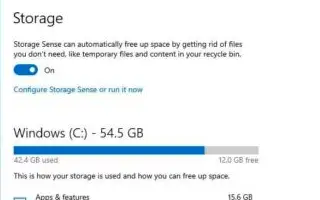Denne artikkelen er en oppsettsveiledning med skjermbilder for å hjelpe deg med noen måter å frigjøre PC-plass ved å fjerne midlertidige filer og tømme papirkurven i Windows 10.
Midlertidige filer er filer som apper lagrer på datamaskinen din for å lagre informasjon i en kort periode. Windows 10 har imidlertid mange andre typer midlertidige filer, inkludert filer som er igjen etter installasjon av en ny versjon, oppgraderingslogger, feilrapportering, midlertidige Windows-installasjonsfiler og mer.
Vanligvis forårsaker ikke disse filene problemer. Den kan imidlertid vokse raskt ved å bruke dyrebar plass på harddisken, noe som kan hindre deg i å installere en ny versjon av Windows 10 eller være årsaken til at datamaskinen går tom for plass. Hvis du bruker Windows 10, er det flere måter å trygt fjerne midlertidige filer ved å bruke Innstillinger-appen og Diskopprydding-verktøyet.
Nedenfor introduserer vi hvordan du raskt sletter midlertidige filer i Windows 10 for å frigjøre plass eller frigjøre lagringsplass etter installasjon av funksjonsoppdateringer. Fortsett å bla for å sjekke det ut.
Fjern midlertidige filer i Windows 10 ved hjelp av innstillinger
I Windows 10 kan du manuelt eller automatisk fjerne midlertidige filer ved hjelp av Innstillinger-appen. Trinnene er imidlertid litt forskjellige avhengig av utgivelsen du har installert på datamaskinen.
Slett midlertidige filer i versjon 1903 og nyere
Bruk følgende prosess for å fjerne midlertidige filer i Windows 10 21H2 , 21H1 , 20H2 og 2004.
- Åpne Innstillinger i Windows 10 .
- Klikk på System .
- Klikk Lagring .
- I delen «Lokal disk» klikker du på alternativet Midlertidige filer .
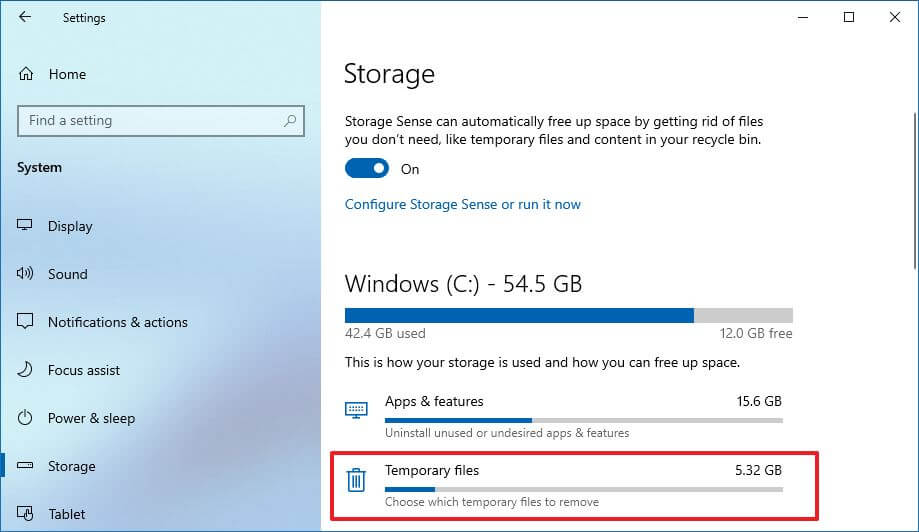
- Velg de midlertidige filene du vil fjerne.
- Klikk på Fjern filer – knappen.
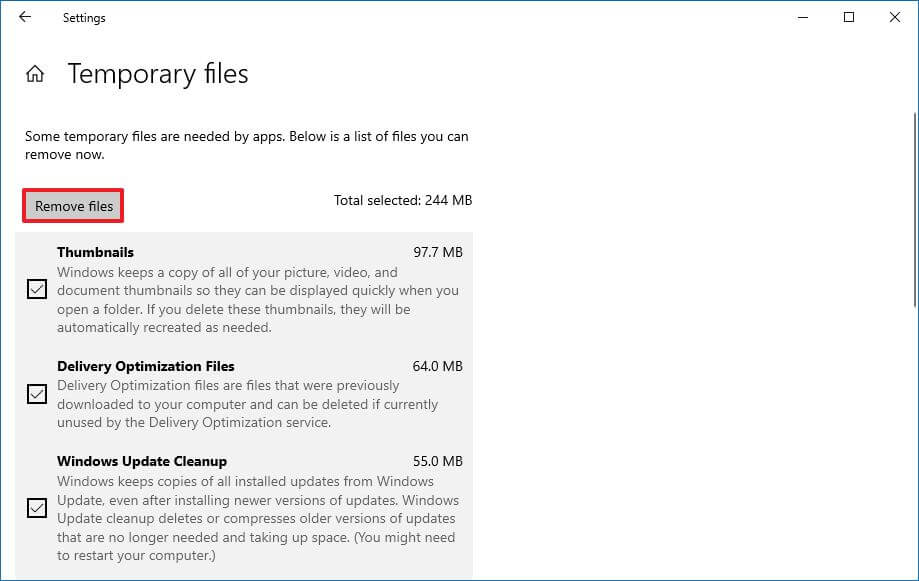
Etter å ha fullført prosessen, vil søppelfiler bli fjernet fra datamaskinen for å frigjøre plass til viktigere filer.
Slett midlertidige filer i versjon 1809 og tidligere
Slik fjerner du midlertidige filer manuelt ved hjelp av Innstillinger-appen i versjon 1809 og tidligere utgivelser:
- Åpne Innstillinger .
- Klikk på System .
- Klikk Lagring .
- Klikk på alternativet Frigjør plass nå .
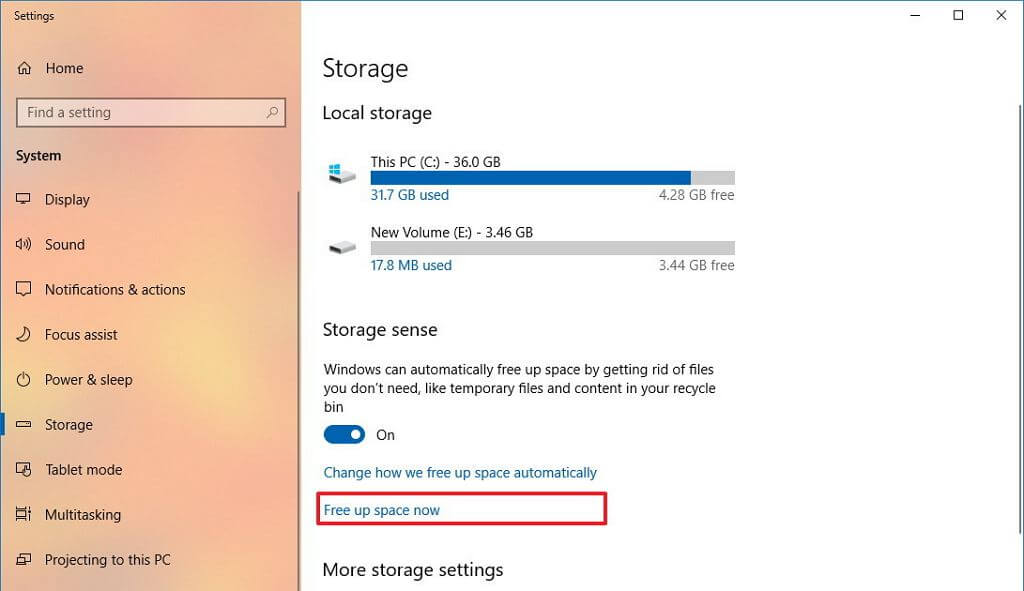
- Velg filene du vil slette, inkludert:
– Windows-oppgraderingsloggfiler.
– Windows feilrapporteringsfiler generert av systemet.
– Windows Defender Antivirus.
– Rengjør Windows-oppdateringer.
– miniatyrbilde.
– Midlertidige filer.
– søppelbøtte.
– Midlertidige Internett-filer.
– Leveringsoptimaliseringsfiler.
– DirectX shader cache.
– Tidligere Windows-installasjon. - Klikk på Fjern filer – knappen.
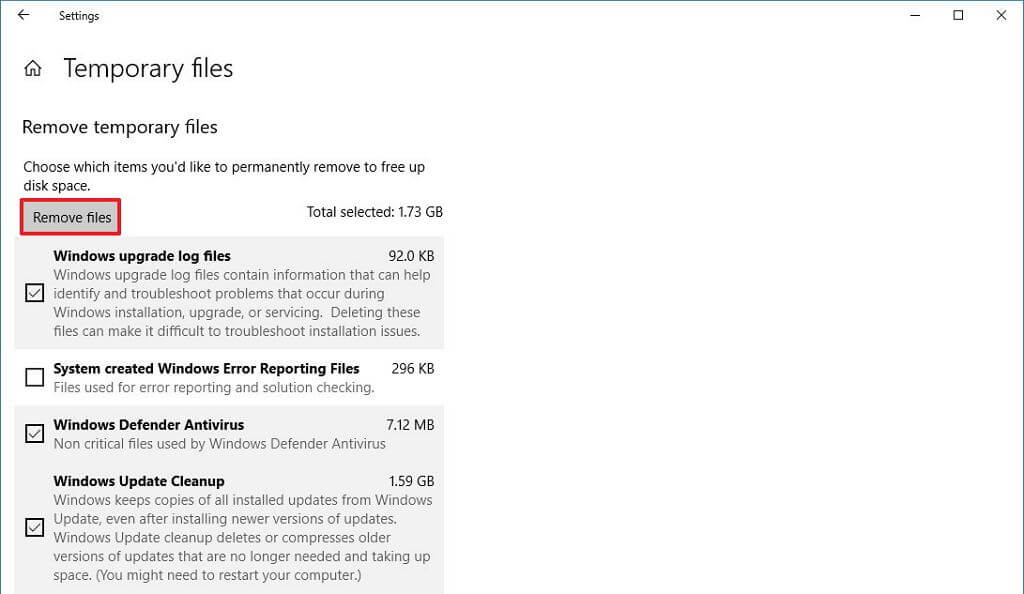
Når prosessen er fullført, vil de valgte filene bli permanent slettet fra datamaskinen for å frigjøre plass til viktigere filer.
Hvis du velger å slette filer fra en tidligere versjon av Windows 10, kan du ikke rulle tilbake til forrige versjon uten disse filene. Etter at en funksjonsoppdatering er installert på enheten, fjerner imidlertid operativsystemet disse filene automatisk etter 10 dager .
Automatisk sletting av midlertidige filer i versjon 1903 og nyere
Alternativt kan du bruke «Storage sense» for å frigjøre plass automatisk ved å fjerne midlertidige filer og innhold fra papirkurven.
Bruk følgende prosess for å automatisk slette filer som sløser med plass ved å bruke Storage Sense på Windows 10 1903 eller nyere, inkludert versjoner 21H2, 20H2 og 2004.
- Åpne Innstillinger .
- Klikk på System .
- Klikk på Lagring
- I «Lagring»-delen slår du på vippebryteren.
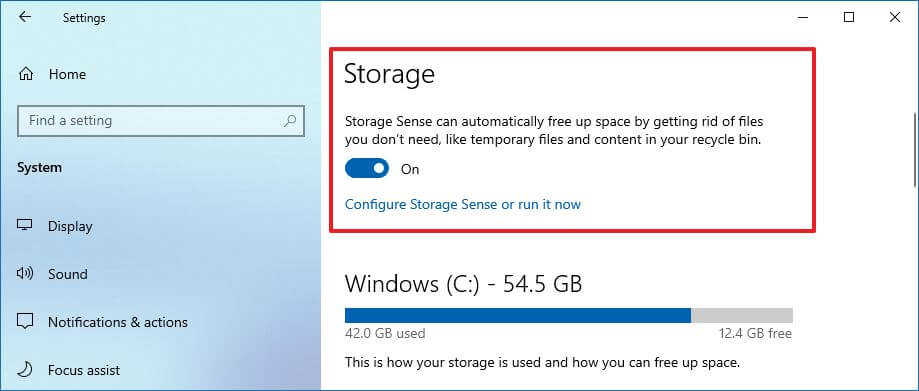
- (Valgfritt) Klikk på «Konfigurer Storage Sense eller Kjør nå» for å justere oppryddingsinnstillingene eller kjøre Storage Sense på forespørsel.
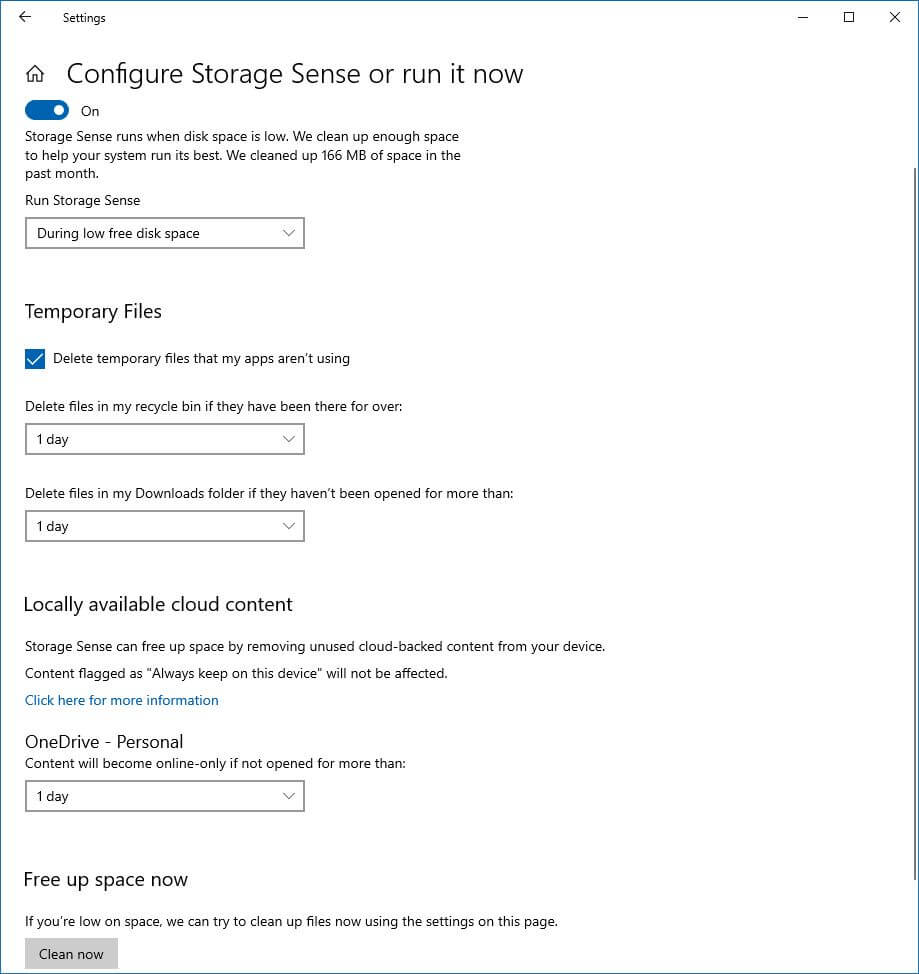
Når du fullfører prosessen, vil Storage Sense slette de fleste midlertidige filer og filer som har vært i papirkurven i mer enn 30 dager.
Automatisk sletting av midlertidige filer i versjon 1809 eller tidligere
Slik sletter du filer som tar bort plass automatisk ved hjelp av Storage Sense i Windows 10 1809 eller tidligere utgivelser:
- Åpne Innstillinger .
- Klikk på System .
- Klikk Lagring .
- Slå på vippebryteren for lagringsdeteksjon .
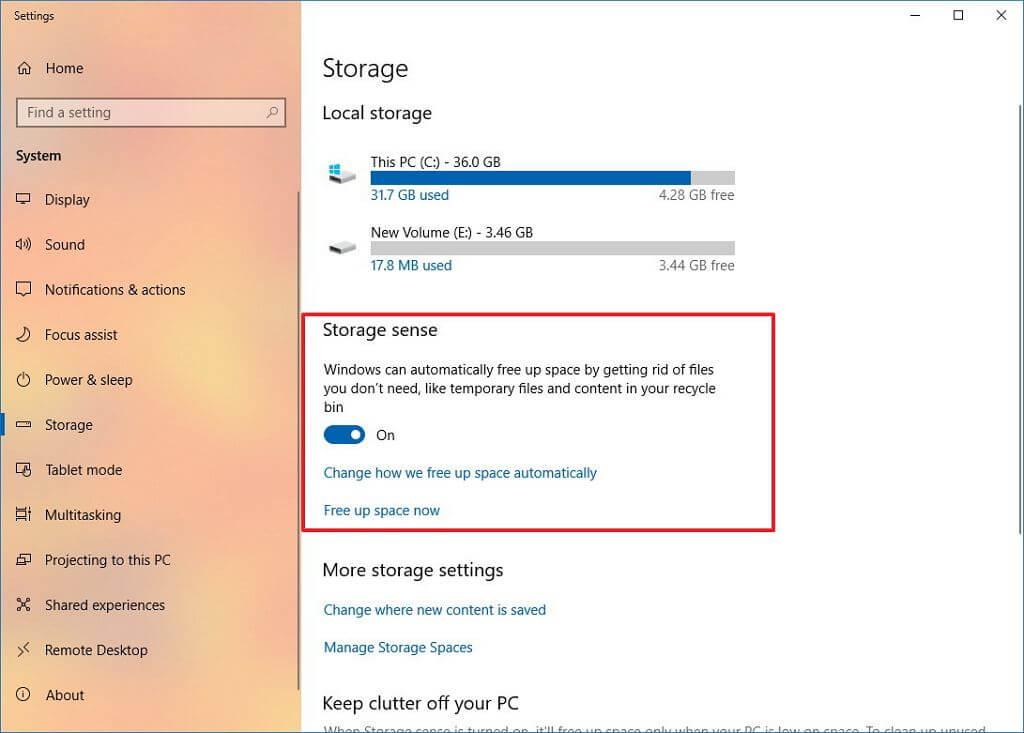
- (Valgfritt) Klikk på alternativet «Endre hvordan plass frigjøres» for å planlegge automatisk opprydding eller kjøre lagringsdeteksjon på forespørsel for å frigjøre plass i Windows 10.
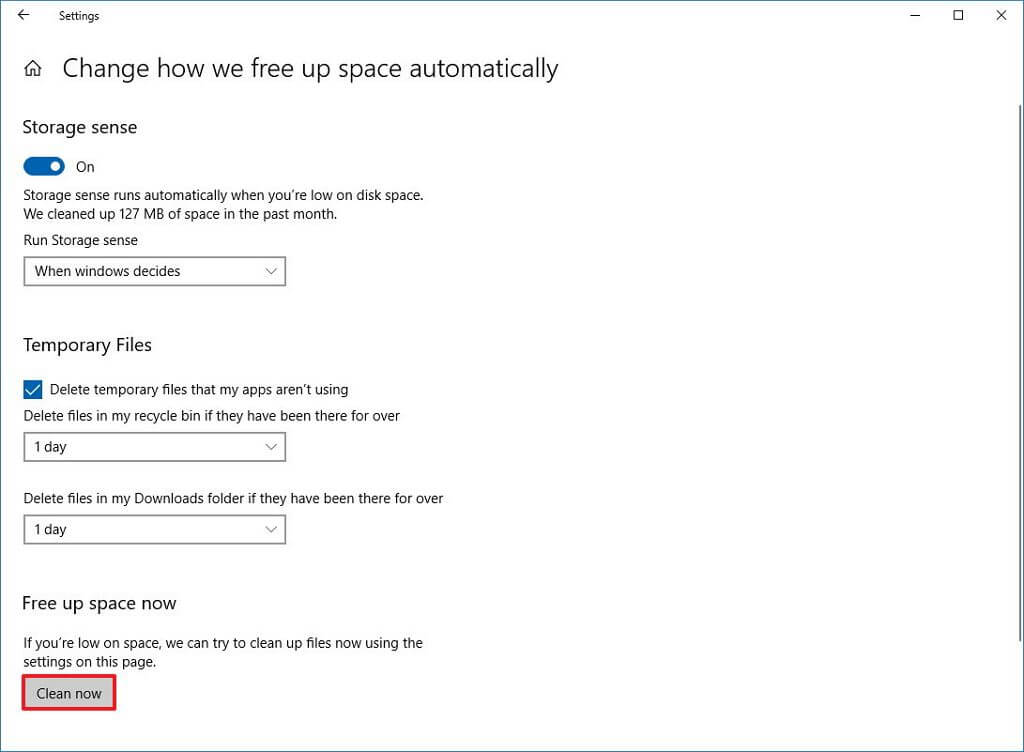
Etter å ha fullført prosessen, vil Windows 10 automatisk slette midlertidige filer og filer som har vært i papirkurven i mer enn 30 dager.
Fjern midlertidige filer i Windows 10 ved hjelp av diskopprydding
Hvis du får en melding om at enheten begynner å gå tom for plass, kan du også bruke Diskopprydding-verktøyet til å slette midlertidige filer for å frigjøre plass på enheten.
Bruk følgende prosedyre for å fjerne midlertidige filer i Windows 10 ved hjelp av Diskopprydding.
- Åpne Filutforsker i Windows 10 .
- Klikk på Denne PC-en .
- Høyreklikk på stasjonen der Windows 10 er installert og velg alternativet Egenskaper .
- Klikk på Diskopprydding – knappen.
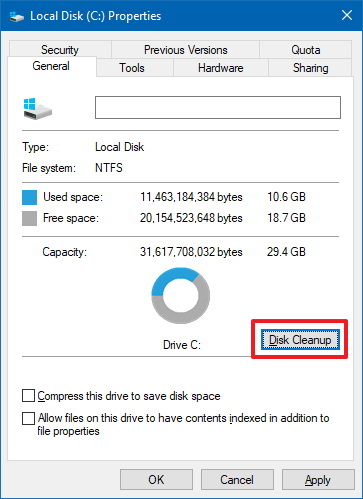
- Klikk på «Rydd opp i systemfiler» -knappen.
- Bekreft elementet du vil slette. For eksempel midlertidige Windows-installasjonsfiler, Windows-oppgraderingsloggfiler, papirkurven, midlertidige filer og systemgenerert Windows-feilrapportering.
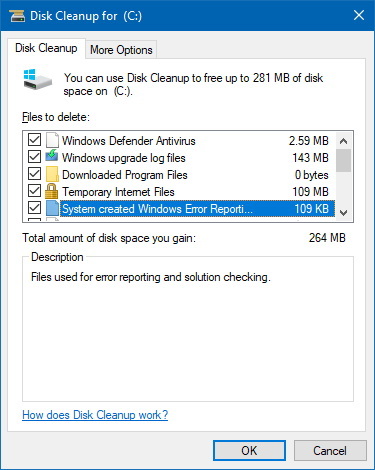
- Klikk på OK – knappen.
- Klikk på Slett fil – knappen.
Når prosessen er fullført, vil midlertidige filer bli permanent slettet fra datamaskinen for å gi plass til nye filer.
Ovenfor så vi på hvordan du fjerner midlertidige filer i Windows 10. Vi håper denne informasjonen har hjulpet deg med å finne det du trenger.